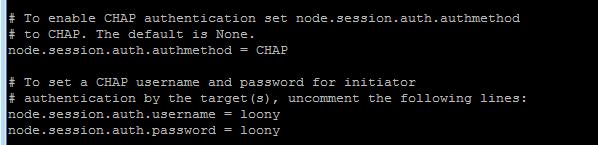iscsi 配置详解
Posted
tags:
篇首语:本文由小常识网(cha138.com)小编为大家整理,主要介绍了iscsi 配置详解相关的知识,希望对你有一定的参考价值。
iscsi 配置详解
2016年3月27日
21:08
之前学习iscsi的时候,觉得不是蛮麻烦的一个配置,就没有认真配置,结果今天做xen上面的故障转移的时候,要用到iscsi做共享存储,结果居然发现不会搞。。干脆就从头学习下吧。
iscsi就相当于把scsi封装到ip报文里面去,这样可以通过网络共享块级别的存储。速度快,成本较san低。性能估计也不会差太多吧。不过在普通网卡上使用的时候,把scsi报文封装到ip里面的时候需要CPU进行计算,解码的时候也需要CPU计算,使用专门的网卡则不会存在这个问题。
简单粗暴,直接来配置吧:
target设备 192.168.8.11 centos 6.5 64bit
initiator设备:192.168.8.23和192.168.8.22 centos 6.7 64位
target 端:
-
先安装target设备。新增一个磁盘给target设备,直接将整个磁盘共享出去。直接在虚拟机中添加一块2g的磁盘,然后刷新scsi设备。echo "- - -" > /sys/class/scsi_host/host0/scan 。
然后fdisk -l 就可以看到新增的硬盘了。
刷新 scsi 设备参考这里
如何不用重启在CentOS 7/ RHEL 7虚拟机中添加一块新硬盘
- 安装target软件: yum -y install scsi-target-utils
然后启动service tgtd start
-
配置:可以使用更改配置文件的方式来使用,更改配置文件参考右边的连接,把实际的参数换成自己的就行了,这里我们通过命令行的方式来添加target的lun
[[email protected] ~]# tgtadm --lld iscsi --op new --mode target --tid 1 -T inq.2016-03-27.loony.com:testiscsi.disnk1
然后验证下添加是否成功:
[[email protected] ~]# tgtadm --lld iscsi --op show --mode target
Target 1: inq.2016-03-27.loony.com:testiscsi.disnk1
System information:
Driver: iscsi
State: ready
I_T nexus information:
LUN information:
LUN: 0
Type: controller
SCSI ID: IET 00010000
SCSI SN: beaf10
Size: 0 MB, Block size: 1
Online: Yes
Removable media: No
Prevent removal: No
Readonly: No
Backing store type: null
Backing store path: None
Backing store flags:
Account information:
ACL information:
添加LUN:可以看到刚才创建的target已经成功了,没有lun,只有一个默认的lun0 ,我们添加一个lun1,将刚才新建的一个磁盘添加进去。
[[email protected] ~]# tgtadm --lld iscsi --op new --mode logicalunit --tid 1 --lun 1 -b /dev/sdb
再使用 tgtadm --lld iscsi --op show --mode target可以看到多了一个LUN1
开放网络权限:
[[email protected] ~]# tgtadm --lld iscsi --op bind --mode target --tid 1 -I 192.168.8.0/24
设置认证用户:tgtadm --lld iscsi --op new --mode account --user loony --password loony
然后将其绑定到tid 1上面去。
[[email protected] ~]# tgtadm --lld iscsi --op bind --mode account --tid 1 --user loony
参考 http://www.cnblogs.com/mchina/p/centos-iscsi-network-storage.html
- 设置客户端:
- 安装软件: yum install -y iscsi-initiator-utlies
- 配置客户端:
首先更改initiator的名称:在/etc/iscsi/initiatorname.iscsi
将InitiatorName=iqn.2016-03.loony:testinitiator1
修改iscsi的配置文件,打开target的密码chap验证功能,并且设置账号密码
vi /etc/iscsi/iscsid.conf
说明:上面的loony,loony是我在 target上面配置的账号和密码。
然后使用iscsiadm的命令发现刚才配置的target
说明:- m是指mode op 有discovery,node,fw,host inface he session 这里用discovery来进行搜索
-t sedtargets :-t 等同于--type,可以使用类型为sendtargets(可简写为tg),slp,fw和isns,此选项仅用于discovery模式,且目前仅支持st,fw和isns;其中st表示允许每个iscsi target发送一个可用target列表给initiator
-p :--portal=ip[:port] 指定target服务的IP和端口
登入target:iscsiadm -m node -T inq.2016-03-27.loony.com:testiscsi.disnk1 -p 192.168.8.11 -l
然后使用fdisk则可以发现多了一块硬盘,格式化,挂载即可使用。
以上是关于iscsi 配置详解的主要内容,如果未能解决你的问题,请参考以下文章